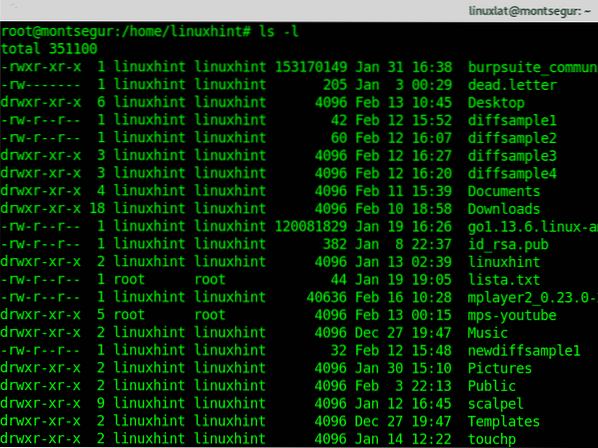
Pirmajā rindiņā tiek parādīts viss direktorija lielums, kurā jūs ierakstāt failus. Pievienojot -l opcija izvade parādīs faila atļaujas pirmajā kolonnā cietās saites, īpašnieks, grupa, lielums baitos, mēnesis, diena un laiks un visbeidzot faila nosaukums.
Ja vēlaties kārtot šo izvadi pēc faila lieluma, no lielākas uz mazāku jāpievieno -S (Kārtot) opcija.
# ls -lS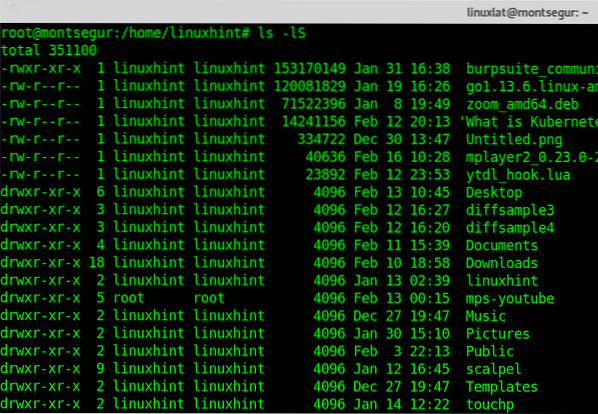
Kā redzat, izvadē faili un direktoriji ir sakārtoti pēc lieluma, bet baitos, kas nav ļoti draudzīgi cilvēkiem (1 baits ir 0.000001 MB decimāldaļās un 0.00000095367432 MB binārā versijā).
Lai izdrukātu izdruku cilvēkiem draudzīgā veidā, jums jāpievieno tikai -h (cilvēkiem draudzīgs) variants:
# ls -lSh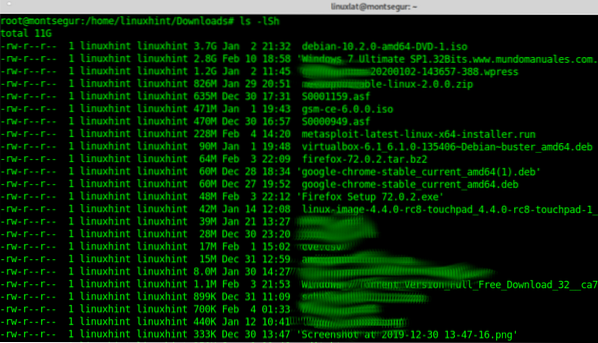
Kā redzat augšējā izvadē, tagad failu lielumi tiek parādīti GB, MB, KB un Baitos.
Tomēr jūs redzat tikai parastos failus bez slēptiem failiem, ja vēlaties izvadā iekļaut slēptos failus, jums jāpievieno opcija -a (visi), kā parādīts zemāk:
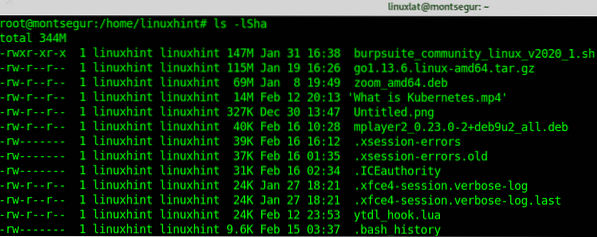
Kā redzat, slēptie faili (sākot ar punktu) tiek drukāti arī tagad.
Papildu padomi:
Šie papildu padomi palīdzēs ierobežot izvadi līdz noteiktam vienības izmēram, kas atšķiras no baitiem. Šīs opcijas problēma ir tāda, ka izvade nekad nav precīza, ja fails ir mazāks vai lielāks par precīzu šīs vienības skaitu.
Ja vēlaties drukāt noteiktā izmēra mērvienībā, tikai norādot ls parādīt visus failus ar vistuvāko izmēru šajā vienībā, jūs to varat sasniegt, piemēram, drukāt visus failus MB, kurus varat pievienot -bloka lielums = opcijas, kas norāda MB ar M, kā parādīts zemāk esošajā sintaksē un ekrānuzņēmumā:
# ls -lS - bloka lielums = M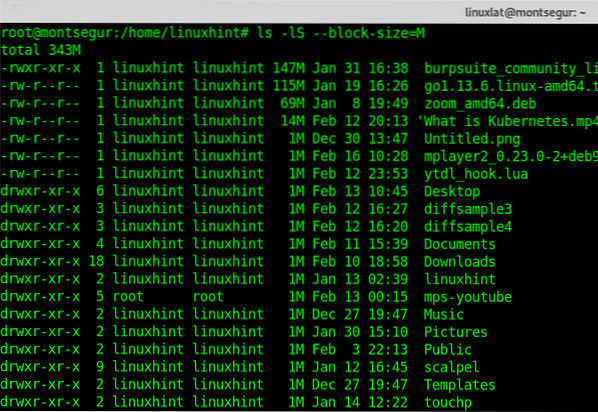 Kā redzat tagad, izmērs ir tikai MB, lielāks fails ir 115 MB, otrais 69 MB utt. Faili ar KB vai baitu lielumu netiks izdrukāti precīzi, tie tiks parādīti kā 1 MB, kas ir tuvākais izmērs, ko var izdrukāt, ja tikai MB.
Kā redzat tagad, izmērs ir tikai MB, lielāks fails ir 115 MB, otrais 69 MB utt. Faili ar KB vai baitu lielumu netiks izdrukāti precīzi, tie tiks parādīti kā 1 MB, kas ir tuvākais izmērs, ko var izdrukāt, ja tikai MB.
Pārējā produkcija paliek tieši tāda pati.
Izmantojot to pašu iespēju (-bloka lielums =) izeju var parādīt GB lielumā, nevis MB vai baiti, sintakse ir tāda pati, aizstājiet M priekš G kā šajā piemērā:
# ls -lS --bloka izmērs = G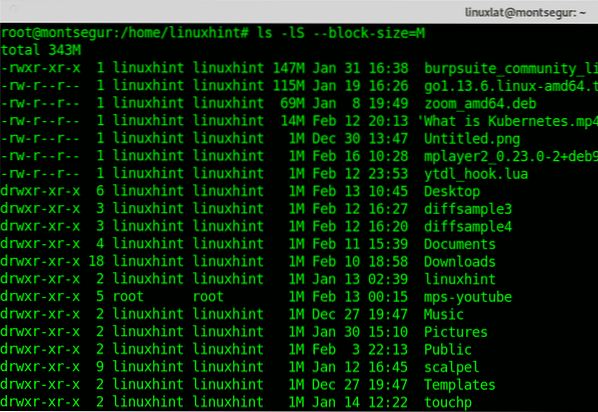
Varat arī izdrukāt izmēru KB vienībās, aizstājot M vai G ar a K:
# ls -lS - bloka lielums = K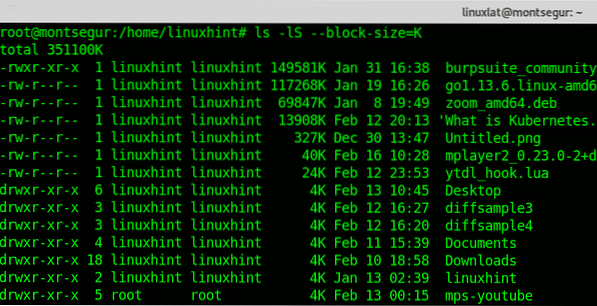
Visos iepriekš minētajos piemēros faili un direktoriji tiks sakārtoti pēc lieluma vēlamajā vienībā, ar iepriekš minēto izskaidroto problēmu izvade nebūs precīza failiem, kas neatbilst precīzam vienības izmēram. Turklāt šajos piemēros nebija iekļauti slēptie faili (kas sākas ar a .). Lai to izdarītu, jums būs jāpievieno opcija -a (visi), kas parādīs arī slēptos failus, lai drukātu failus, kas sakārtoti pēc lieluma pēc baitiem:
# ls -laS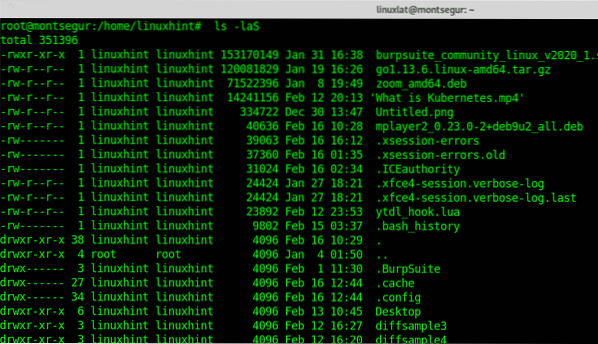
Kā redzat tagad slēptos failus, sākot ar . (punkts) ir iespiesti, piemēram, .xsession-kļūdas, .ICEautoritāte utt.
Ja vēlaties drukāt failus un direktorijus, kas sakārtoti pēc lieluma MB, palaidiet slēptos failus:
# ls -laS --bloka izmērs = M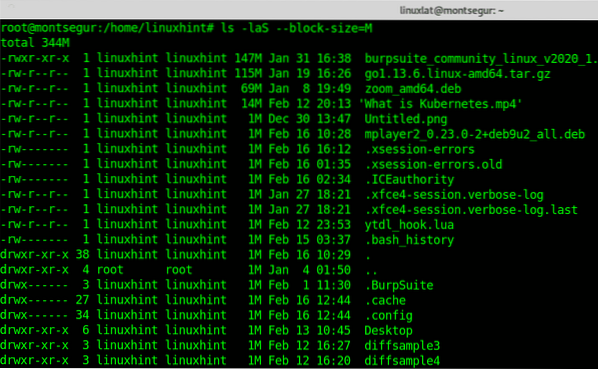
Lai drukātu vai parādītu visus failus un direktorijus, kas sakārtoti pēc lieluma, kas parādīts GB, ieskaitot palaistos slēptos failus:
# ls -laS --block-size = G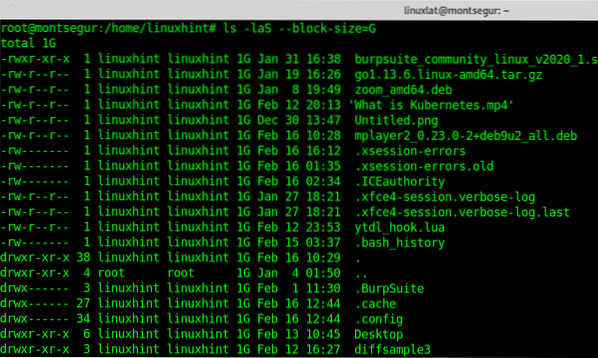
Tāpat kā iepriekšējās komandas, lai drukātu failus un direktorijus, kas sakārtoti pēc lieluma, kas parādīts KB, ieskaitot slēptos failus:
# ls -laS --bloka izmērs = K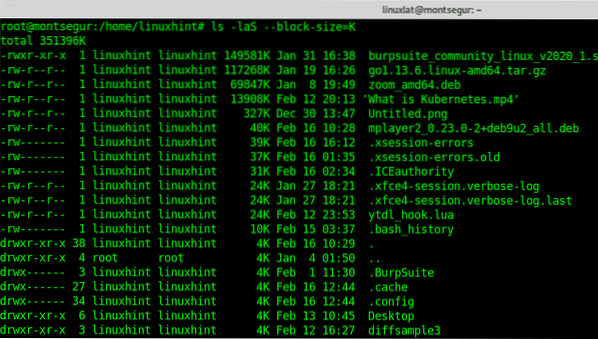
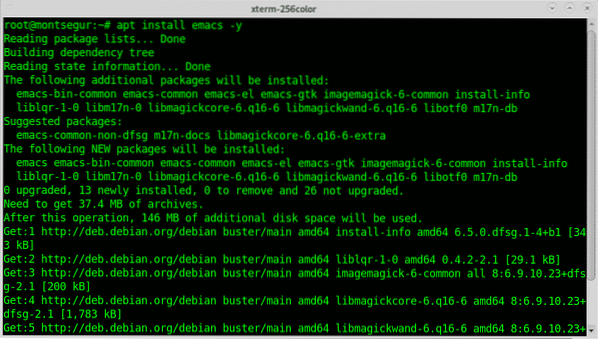
Secinājums:
Komanda ls piedāvā daudzas funkcijas, kas palīdz mums pārvaldīt failus un uz tiem drukāt informāciju. Cits piemērs varētu būt ls izmantošana failu uzskaitīšanai pēc datuma (ar opcijām -lt).
Es ceru, ka jums šī apmācība bija noderīga, kā uzskaitīt visus failus, kas sakārtoti pēc lieluma Linux. Turpiniet sekot LinuxHint, lai iegūtu vairāk padomu un atjauninājumu par Linux un tīklu.
 Phenquestions
Phenquestions

